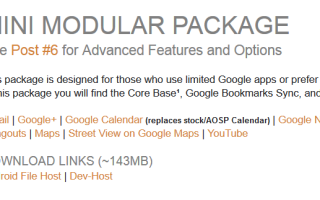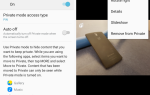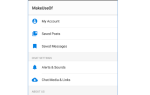Существует целый ряд альтернативных ПЗУ, которые просто ждут, чтобы вы перепрограммировали их на свой телефон или планшет на Android — так почему вы должны выбрать OmniROM?
Возможно, это философия проекта. Разработанный многими бывшими членами команды CyanogenMod, OmniROM был создан как реакция на CyanogenMod
«Распродажа», так как она сейчас развивается как коммерческое предприятие — решение, которое привело к многочисленным спорам. В конце концов, CyanogenMod был проектом с открытым исходным кодом, который опирался на сообщество разработчиков.
Таким образом, OmniROM можно считать духовным преемником «классического» CyanogenMod, и только по этой причине он должен стать вашим первым альтернативным ПЗУ для Android. Доступно для новых и старых устройств (включая те, которые используют процессоры Tegra 2) от семи производителей (включая HTC, Samsung и Sony), зайдите на http://dl.omnirom.org/, чтобы найти ПЗУ для вашего устройства (требуется рутованное устройство и TWRP восстановление
для перепрошивки).
Тем не менее, если этого недостаточно, предлагается гораздо больше …
Выберите свою собственную сборку Служб Google
OmniROM не одинок в том, что не включает Службы Google, когда их перепрошили на телефон или планшет Android, но это не значит, что об этом не о чем говорить.
В ПЗУ используется сборка Paranoid Android 0-Day Gapps от XDA-Developers.com, что означает, что вы можете выбирать из четырех разных коллекций Google Apps, которые вы должны выбирать в зависимости от ваших требований.
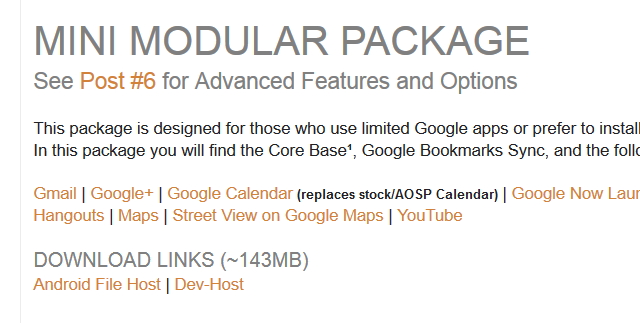
Например, вам может потребоваться пакет акций Google (279 МБ), в котором есть все — от Google Now до браузера Chrome и YouTube.
В качестве альтернативы, полный модульный пакет (232 МБ) пропускает видеовстречи и несколько других приложений Google.
Мини-модульный пакет (143 МБ) еще больше упрощает работу, включив всего 11 приложений Google Play, в то время как Микромодульный пакет (89 МБ) содержит всего шесть.
После загрузки вам нужно будет прошить выбранный вами файл Gapps при восстановлении.
В общем, вы можете адаптировать свой опыт работы с Google на Android под свои требования, что не может быть плохо.
Активный дисплей включен
Активное отображение — это действительно полезный способ просмотра уведомлений и сообщений с экрана блокировки. Его можно включить и настроить с помощью Android. настройки Посмотреть.
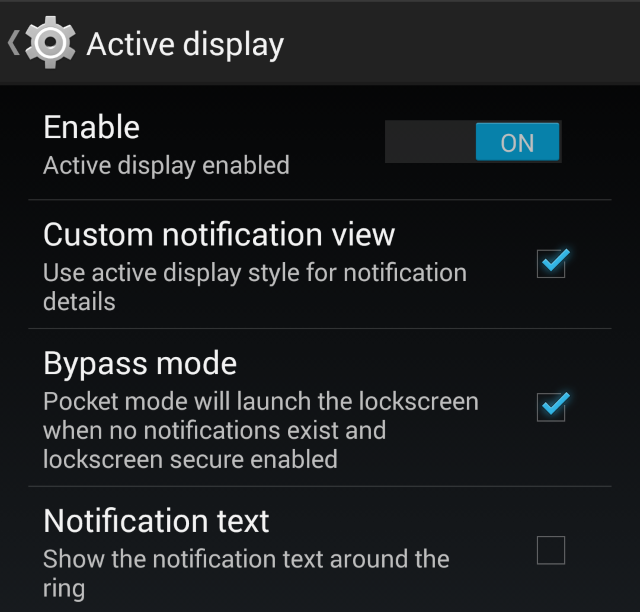
Здесь вы можете установить частоту уведомлений, частоту повторения и указать, что они должны появляться вокруг кольца блокировки экрана. В другом месте на этом экране вы можете изменять яркость, указывать уведомления о приложениях, которые вы хотите скрыть в режиме конфиденциальности, и даже управлять настройками карманного режима.
Преимущество всего этого заключается в том, что уведомления на вашем телефоне можно быстро обрабатывать, пока устройство заблокировано, сохраняя при этом конфиденциальность.
Flick2Wake Pick2Wake
OmniROM также включает в себя Расширенные настройки приложение, в котором могут быть применены различные настройки. Особого внимания заслуживает инструмент Flick2Wake и его сестра, разряжающая батарею Pick2Wake. Последний, если он включен, включит экран, когда телефон находится в вертикальном положении, что может быть полезно в некоторых случаях.
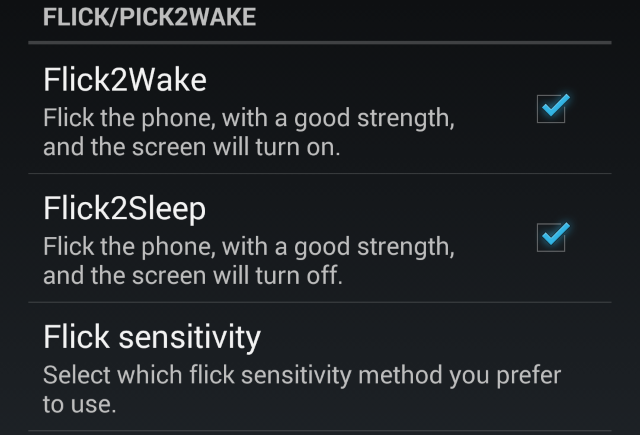
Однако Flick2Wake более эффективен и поставляется с сопутствующими настройками Flick2Sleep. Проще говоря, с одним или обоими из них вы можете включить или выключить дисплей, просто взмахнув рукой.
На устройствах, где кнопка питания находится немного вне досягаемости (например, HTC One M7, у которого есть несколько других доступных ПЗУ)
), это чрезвычайно полезное улучшение.
Настройте строку состояния Ящик уведомлений
Через настройки Экран вы можете установить некоторые настройки для уведомление ящик, например, активация фонового изображения и настройка ярлыков для даты и времени открытия.
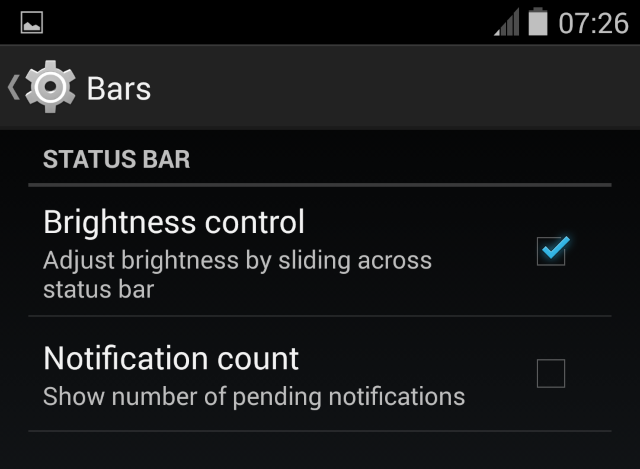
С Настройки> Бары На экране, тем временем, вы также можете включить возможность регулировки яркости, проводя пальцем по строке состояния, а также отображая количество ожидающих уведомлений. Изменение положения часов и даты, настройка способа извлечения ящика уведомлений и отслеживание сетевого трафика с помощью индикаторов — это дополнительные функции, которые можно добавить здесь.
Настройте свой Launcher и используйте голосовое управление
Если вы когда-либо обнаружили, что количество столбцов на домашнем экране Android ограничено, использование настроек главного экрана OmniROM (коснитесь меню / долго коснитесь главного экрана, чтобы открыть) позволит вам изменить размеры значков и ярлыков на до 10 × 10!
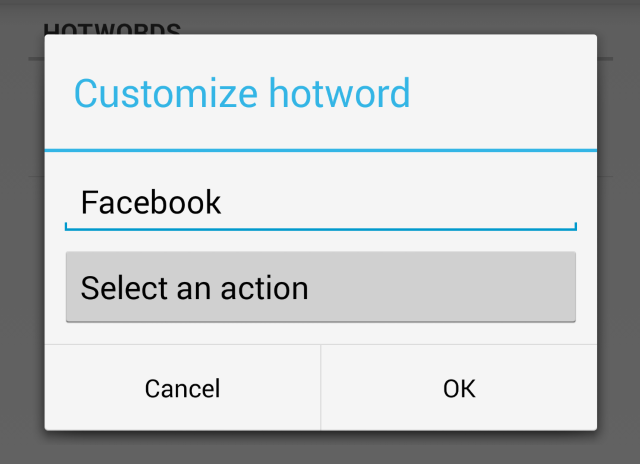
Вы также можете переключать внешний вид окна поиска, указывать, какой домашний экран должен отображаться по умолчанию при нажатии кнопки «Домой», и настраивать горячие слова для запуска определенных приложений.
В целом, в OmniROM можно найти большой выбор улучшений для стандартного Android, и хотя время от времени он немного медленный, производительность хорошая, а время автономной работы отличное.
Вы уже пробовали это?
Если вы сделали это так далеко, не взглянув на OmniROM на своем собственном устройстве (или, по крайней мере, начали его загружать), вы отстаете!
Это действительно хороший ROM из проекта, который заслуживает поддержки сообщества Android. Более того, есть шепот, что OmniROM может начать концентрироваться на безопасности
и конфиденциальность
То, что подавляющее большинство разработчиков ПЗУ упускает из виду в пользу популярной философии «принимай все, что делает Google» (что вполне справедливо).
Вы пробовали OmniROM на вашем Android телефоне или планшете? Что ты подумал? Вы впечатлены включенными улучшениями? Дайте нам знать, как вы себя чувствуете с комментарием ниже.
Кредит с изображением: PlaceIt.net